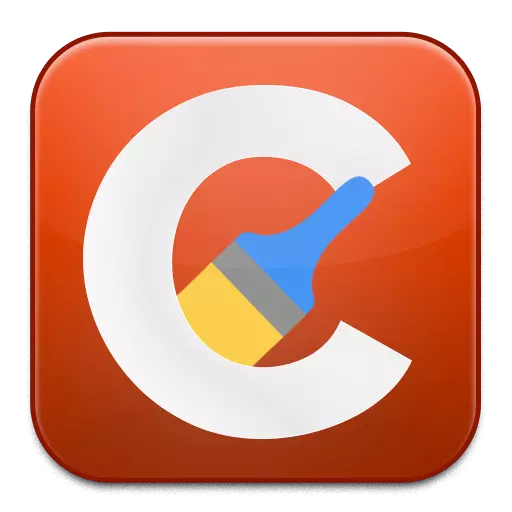
CCleaner是清单从不必要的程序的垃圾清洁计算机的最受欢迎的程序,这些程序具有累积的临时文件和其他不必要的信息,导致计算机速度的减少。今天,我们将分析CCleaner计划拒绝在计算机上运行的问题。
出于各种原因,可能会出现启动CCleaner程序时的问题。在本文中,我们将分析最受欢迎的原因,以及解决这些原因。
为什么CCleaner在电脑上开始?
原因1:没有管理员权利
为了清洁计算机,CCleaner程序需要管理员权限。
尝试单击程序快捷键右键单击并选择项目。“在管理员的名称上运行”.
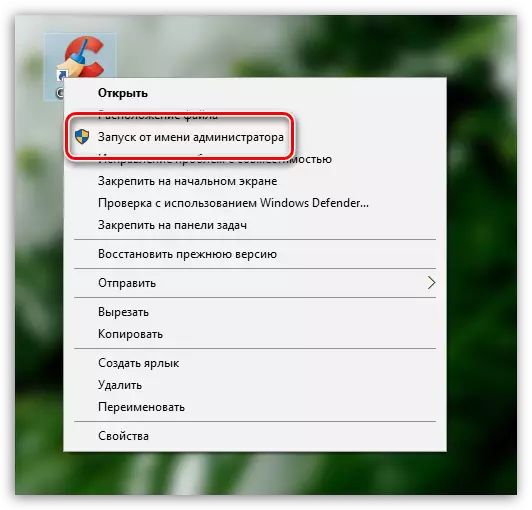
在下一个窗口中,您需要同意提供管理员权限,以及系统请求,输入管理员密码。通常,在执行这些操作之后,消除了启动的问题。
原因2:通过防病毒阻止程序的操作
因为CCleaner程序可以对操作系统的操作进行大量的更改,然后不要排除程序被抗病毒阻止的那一刻。要检查出来,请暂停防病毒的操作,然后尝试运行程序。如果程序已成功启动,请打开程序设置并将CCleaner程序放在例外,以便防病毒不关注它。
原因3:程序的过时(损坏)版本
在这种情况下,我们向您重新安装CCleaner以消除计算机上安装旧版本的可能性,或者它已被损坏,因为它的发布是不可能的。
请注意,当然,请从计算机中删除该程序。您可以在系统中删除该系统中的“控制面板”中删除程序后,有大量不必要的文件这不仅减慢了系统。他们可能无法通过发射解决问题。
对于从计算机的高质量和完全删除CCleaner,我们建议使用RevounInstaller程序,该程序将首先使用内置卸载程序删除程序,然后扫描以搜索与CCleaner关联的注册表中的文件,文件夹和键搜索。完成卸载后,重新启动操作系统。
下载Revo uninstaller.
您删除的CCleaner后,您将需要下载该程序的新版本,而这必须从开发商的官方网站来完成。
下载CCleaner的程序
通过下载程序分配,将程序安装到计算机上,然后检查出来。
原因4:可用性病毒软件
在计算机上运行的程序是不可能的是令人震惊的钟,可以谈谈病毒的计算机上存在。检查你的电脑,你可以使用免费的蜘蛛CureIt工具,它允许你进行全面和完整的系统扫描的计算机,然后消除所有威胁中。
下载Dr.Web Cureit计划
原因5:CCleaner是推出,但在盘推出
安装CCleaner的程序后,它会自动放置在自动加载的,所以程序的每个Windows自动启动时间开始。
如果程序正在运行,那么当你打开该快捷方式,你可以很容易看不清程序窗口。尝试点击该图标arbitrar,在弹出的窗口之后,您双击CCleaner的微型图标托盘。
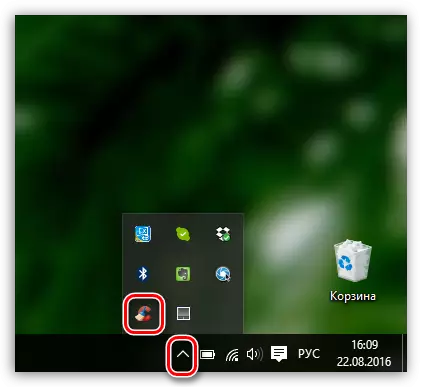
原因5:我能提供标签
如果您有Windows 10,请单击上搜索图标的左下角,然后输入程序的名称。如果你是Windows 7和更早版本的操作系统的所有者,打开开始菜单,并再次在搜索字符串输入程序名称。打开显示的结果。
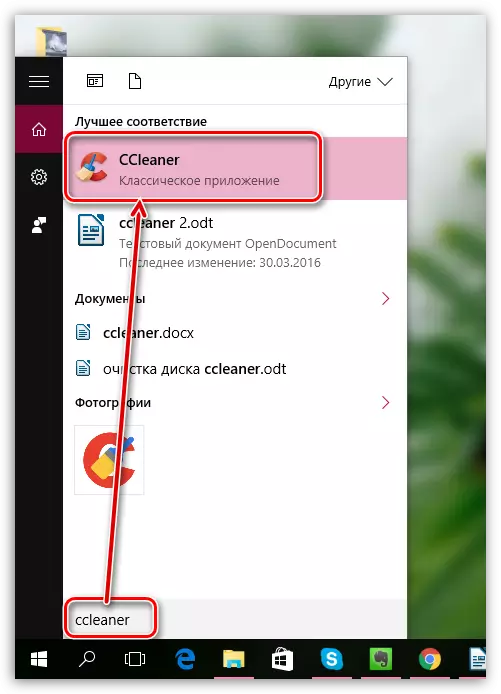
如果程序正常启动,这意味着该问题是在桌面上的快捷方式。删除旧的标签,打开Windows资源管理器并转到已安装该程序的文件夹。作为一项规则,默认情况下它C:\ Program Files文件\ Cclener.
会有这个文件夹两个EXE文件:“CCleaner的”和“CCleaner64”。如果你有一个32位的系统,你将需要的文件的第一个版本的快捷方式发送到您的桌面。因此,如果你有一个64位的系统,我们将与“CCleaner64”工作。
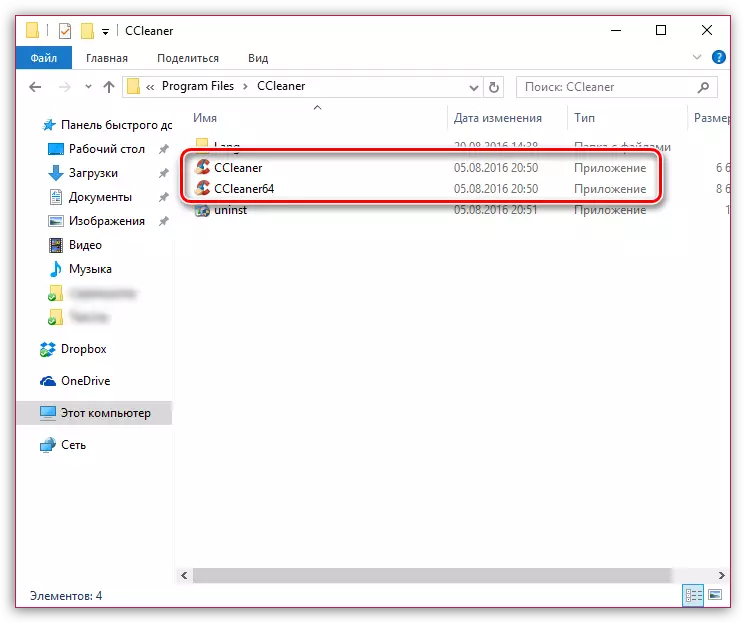
如果你不知道你的操作系统的排放,打开控制面板菜单,设置浏览模式“小徽章”并打开该部分“系统”.
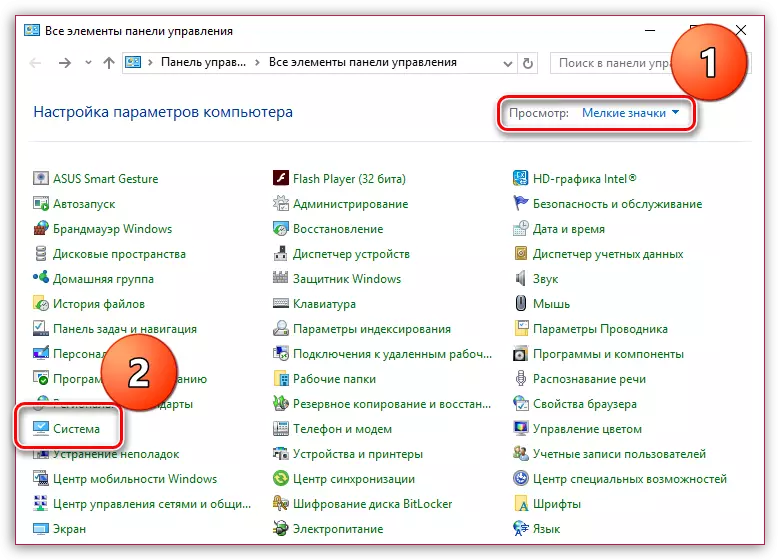
在这附近的系统类型项目打开的窗口中,你可以看到你的操作系统的排出。
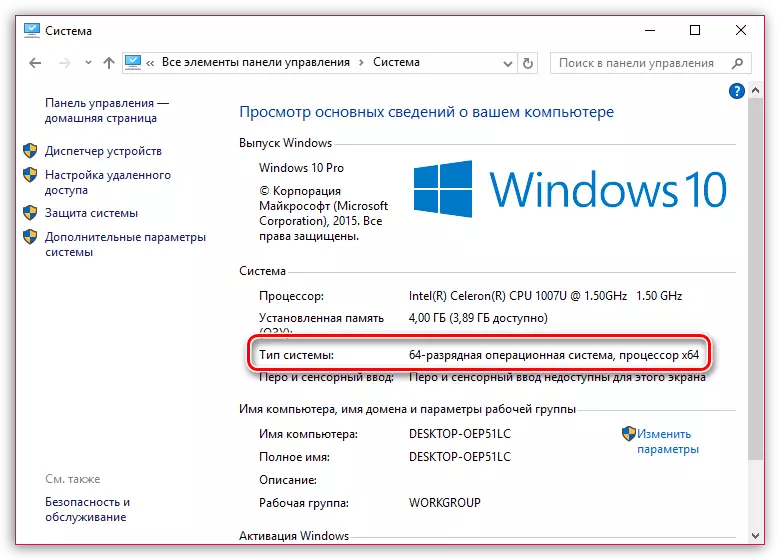
现在,当你知道一下,回到“CCleaner的”文件夹,点击右键单击文件,单击鼠标右键,然后转到项目。“提交” - “桌面(创建标签)”.
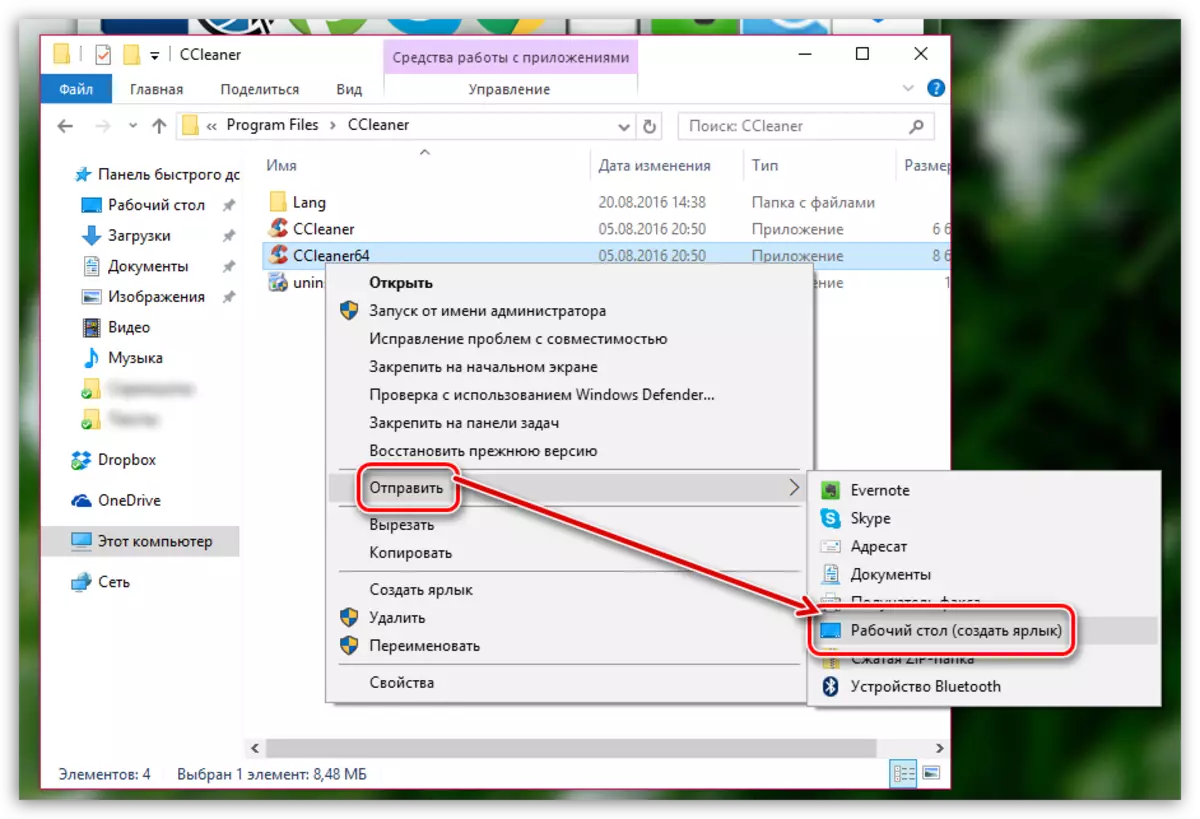
原因6:程序启动锁
在这种情况下,我们可以怀疑,在计算机上的某种进程(你也应该可疑病毒活性)块推出的CCleaner的。
转至程序文件夹(通常,CCleaner是安装在C:\ Program Files文件\ CCleaner的),然后重命名该可执行文件的程序。举例来说,如果你有,例如“CCleaner644” 64位Windows,重命名“CCleaner64”。对于32位操作系统,则需要重命名的可执行文件“CCleaner的”,例如,在“CCleaner1”。
Renameing执行文件,将它发送到桌面,在5理由说明。
我们希望您帮助这篇文章。如果删除与CCleaner的在用自己的方式开始的问题,然后告诉我们关于它的评论。
